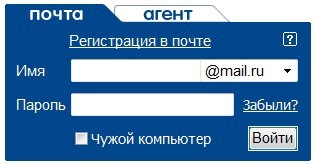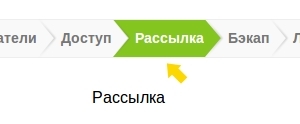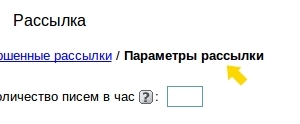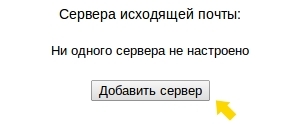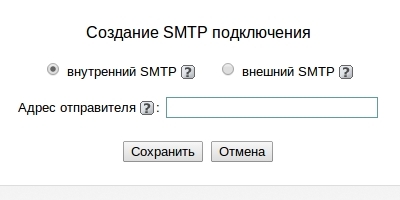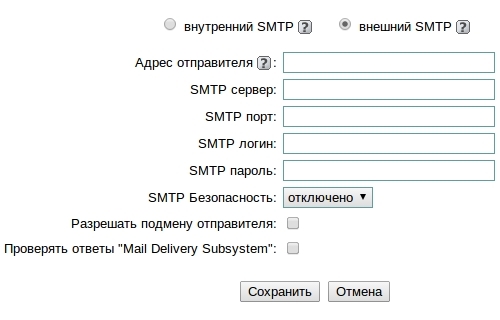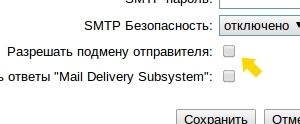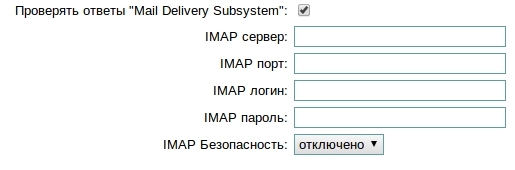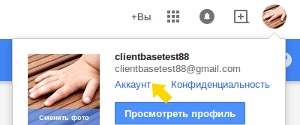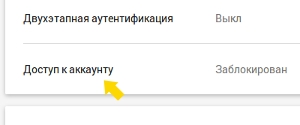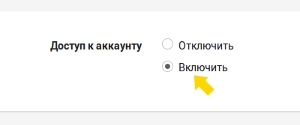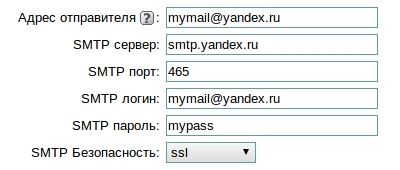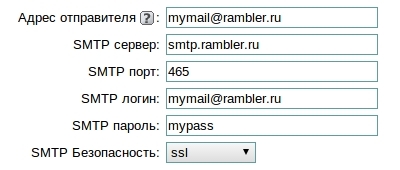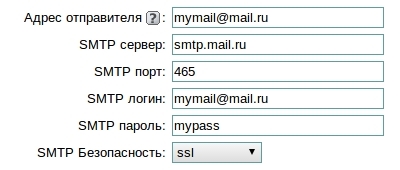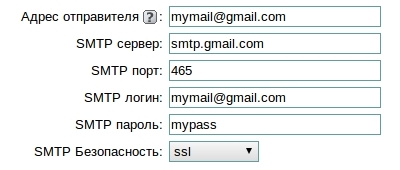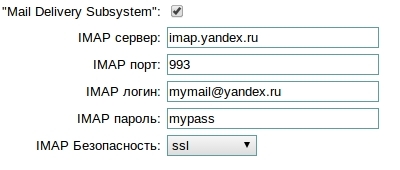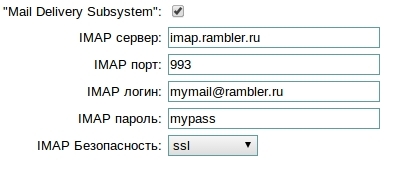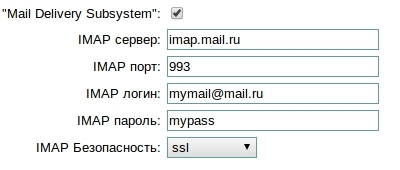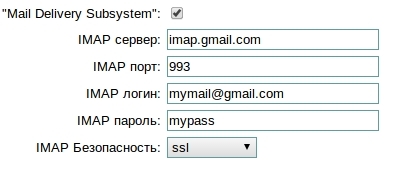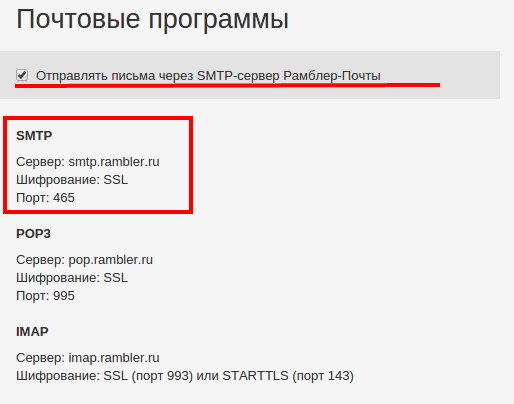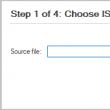Abschnitte der Website
Wahl des Herausgebers:
- Excel-Passwortwiederherstellung
- So fügen Sie ein neues Zifferblatt zu Android Wear-Smartwatches hinzu
- Der profitabelste Tarifplan Life
- So übertragen Sie Daten von Samsung zu Xiaomi Miui Google-Kontakten
- CSS-Bildfilter Funktionen und Syntax von CSS-Filtern
- Alle Farben der Galaxy S8-Hülle und welche ist besser zu kaufen?
- Mikrotik hAP AC – Ein Router für alle Fälle Bevor Sie mit dem Testen beginnen
- So berechnen Sie den Bassreflex für ein Akustiksystem am besten
- ZTE Blade X3 auf Werkseinstellungen zurückgesetzt
- Wie entsperre ich das Honor-Passwort, wenn ich es auf meinem Smartphone vergessen habe?
Werbung
| Server-Mail. So verwenden Sie einen IMAP-E-Mail-Client für die Arbeit mit Gmail-E-Mails |
|
Sie können Gmail-Nachrichten über empfangen Drittkunden E-Mail, unterstützt beispielsweise das IMAP-Protokoll Microsoft Outlook und Apple Mail. Mit dem IMAP-Zugriff können Sie Gmail-Nachrichten auf mehreren Geräten gleichzeitig empfangen; Nachrichten werden in Echtzeit synchronisiert. Sie können das POP-Protokoll auch für die Arbeit mit E-Mails verwenden. Notiz. Um den Zugriff auf Ihr eigenes Konto nicht zu verlieren, stellen Sie sicher, dass Sie die Verkehrslimits für das IMAP-Protokoll nicht überschreiten: nicht mehr als 2500 MB pro Tag für Downloads und nicht mehr als 500 MB pro Tag für Uploads. Wenn Sie den IMAP-Zugriff auf ein Konto auf mehreren Computern einrichten müssen, legen Sie nach der Einrichtung auf jedem Gerät Pausen ein. So richten Sie IMAP einSchritt 1: IMAP-Zugriff aktivierenSchritt 2: IMAP-Einstellungen auf dem Client ändernStellen Sie Ihrem Kunden die Daten aus dieser Tabelle zur Verfügung. Zusätzlich Hintergrundinformationen Suchen Sie im Internet nach IMAP-Einstellungen für Ihren Client. FehlerbehebungIch kann mich nicht beim E-Mail-Client anmelden Wenn Sie sich nicht bei Ihrem E-Mail-Client anmelden können, werden möglicherweise Fehler wie diese angezeigt:
Schritt 1: Überprüfen Sie Ihr PasswortWenn diese Probleme auftreten, stellen Sie sicher, dass Sie das richtige Passwort eingeben. Schritt 2: Versuchen Sie es mit der Fehlerbehebung
Fehler „Zu viele gleichzeitige Verbindungen“. Pro Konto sind maximal 15 gleichzeitige IMAP-Verbindungen zulässig. Wenn zu viele Clients gleichzeitig auf Gmail zugreifen, wird eine Fehlermeldung angezeigt. Wenn Sie eine große Anzahl von E-Mail-Clients verwenden, um E-Mails von einem Gmail-Konto zu bearbeiten, versuchen Sie, einige davon zu schließen oder sich abzumelden. Sicherheitsfehler des CN-Zertifikats Versuchen Sie die folgenden Lösungen, wenn dieser Fehler angezeigt wird: „Der von Ihnen verwendete Server verfügt über ein Sicherheitszertifikat, das nicht überprüft werden kann. Der CN-Name des Zertifikats stimmt nicht mit dem empfangenen Wert überein.“ Südural staatliche Universität Miass-Fakultät für Maschinenbau Abteilung für Qualitätsmanagement und Standardisierung In der Informatik Zum Thema „Mailserver“ Einleitung ______________________________________________________________3Mailserver ______________________________________________________________4 E-Mail ____________________________________________________________5 E-Mail-Adressstruktur _____________________________________________________6 Was ist eine Domain ______________________________________________________________7 Geschichte des Zeichens @______________________________________________________________9 PER E-Mail ________________________________________________________________11 Mail.ru______________________________________________________________________________12 Yahoo! Mail _________________________________________________________________15 Rambler.ru ____________________________________________________________________17 Führende E-Mail-Clients ___________________________________________________17 Fazit _________________________________________________________________18 Referenzen________________________________________________________________19 Einführung Schon in der Antike verspürten die Menschen das Bedürfnis, Informationen auszutauschen und organisierten diesen auf staatlicher Ebene. Damit gehört die Post zu den am klarsten organisierten Institutionen der Welt. E-Mail ist neu moderne MittelÜbermittlung von Informationen. Im Gegensatz zur normalen Post werden elektronische Kopien von Nachrichten, Dateien, Programmen und verschiedenen Daten per E-Mail übermittelt – d. h. Informationen, die mit einem Computer verarbeitet werden. Die Hauptbestandteile des E-Mail-Systems sind spezielle Computer, sogenannte Mailserver. Mailserver Mailserver sind Server, die E-Mail-Nachrichten empfangen und senden. Der Server, der E-Mails empfängt, verwendet POP (Post Office Protocol). Der Server, der E-Mails sendet, verwendet das SMTP-Protokoll (Simple Mail Transfer Protocol). Mailserver, E-Mail-Server, Mailserver- In einem E-Mail-Weiterleitungssystem wird dies normalerweise als Message Forwarding Agent (dt. Mail-Transfer-Agent, MTA). Das Computerprogramm, das Nachrichten von einem Computer zum anderen überträgt. Normalerweise arbeitet der Mailserver im Verborgenen und Benutzer arbeiten mit einem anderen Programm – dem E-Mail-Client. Post Benutzeragent, M.U.A.). Interaktionsschema In einer allgemeinen Konfiguration ist der Benutzeragent beispielsweise Outlook Express. Wenn der Benutzer eine Nachricht eingibt und an den Empfänger sendet, kommuniziert der E-Mail-Client über das SMTP-Protokoll mit dem Mailserver. Der Mailserver des Absenders interagiert mit dem Mailserver des Empfängers (direkt oder über einen Zwischenserver – Relay). Auf dem Mailserver des Empfängers gelangt die Nachricht in das Postfach, von wo aus sie mithilfe eines Message Delivery Agent (MDA) an den Client des Empfängers zugestellt wird. Oft sind die letzten beiden Agenten in einem Programm zusammengefasst, es gibt jedoch auch spezialisierte MDAs, die sich auch mit der Spam-Filterung befassen. Für die endgültige Zustellung empfangener Nachrichten wird ein anderes Protokoll als SMTP verwendet – häufig POP3 oder IMAP – das auch von den meisten Mailservern unterstützt wird. In der einfachsten Implementierung von MTA reicht es jedoch aus, empfangene Nachrichten im persönlichen Verzeichnis des Benutzers abzulegen Dateisystem zentralen Server („Mailbox“). Elektronische Post (E-Mail, von lateinisch „elektronische Post“). E-Mail funktioniert wie normale Post mit einem System elektronischer „Postämter“ – Mailserver, die die Weiterleitung von Briefen über sicherstellen globale Netzwerke. Sie interagieren über Postprotokolle, die die Weiterleitung und Erkennung der über das Netzwerk übertragenen Informationen gewährleisten. Mailserver-Clientcomputer bedienen E-Mail-Benutzer. Jeder bekommt seins Postanschrift und Ihr „Postfach“ auf diesem Computer, d.h. Speicherbereich sowie ein Passwort für den Zugriff darauf. Mit einem E-Mail-Programm können Sie Nachrichten erstellen und lesen Mailserver, mit dem Adressbuch arbeiten, Briefe in Ordnern speichern und organisieren“ Briefkasten", bereiten Sie Dateien für die Übertragung vor und konvertieren Sie sie in erforderliches Format nach Erhalt usw. Mithilfe eines Mailprogramms erstellt der Benutzer eine Nachricht an den Empfänger, legt die Adresse fest, versendet die Nachricht und verbindet sich zu diesem Zweck mit dem Mailserver. Während der Verbindung fordert der Mailserver den Benutzernamen und das Passwort an. Andernfalls findet die Kommunikationssitzung nicht statt. Nach der Verbindung wird die vorbereitete Mail automatisch an den Server gesendet und gelangt dann durch die Übertragung von einem Mailserver zum anderen zum Empfänger. Unmittelbar nach dem Absenden der Korrespondenz erhält der Kunde automatisch Post. In seinen Speicherbereich eingelesene Nachrichten und Dateien werden sortiert und in Benutzerpostfächern abgelegt. Wenn der Empfänger sein Postfach lädt, sieht er Nachrichten, die in Ordnern angeordnet sind: neu, alt, gesendet. Er kann sie nach eigenem Ermessen entfernen, sortieren und klassifizieren. E-Mail-Adressstruktur Beim Versenden von Informationen ist die Adressierung von großer Bedeutung, da ohne sie der Empfänger nicht gefunden werden kann. Jeder kennt die traurige Geschichte von Vanka Schukow, der einen Brief „an seinen Großvater im Dorf“ schickte. Reguläre Postadressen werden nach bestimmten Postregeln vergeben. Bestehende Regeln andere Formen von E-Mail-Adressen. E-Mail-Adressen haben eine klarere logische Struktur. Sie bestehen aus einer hierarchischen Abfolge von Domänenteilen, zum Beispiel: Alle Adressen bestehen aus zwei Teilen, getrennt durch das @-Symbol (sprich „et“). Von links nach rechts bis zu diesem Zeichen gelesen werden die Namen der Benutzer (Empfänger) angezeigt. Dies kann der Name des Postleiters sein – „Postmaster“, fiktive oder wahre Namen von E-Mail-Benutzern, an die Korrespondenz gesendet wird. Es können viele davon auf demselben Computer registriert sein. Der Teil der Adresse rechts vom @ identifiziert den mit dem Netzwerk verbundenen Computer, die Stadt und das Land oder den Namen des Netzwerks, in dem der Benutzer registriert ist. Adressen sind in Teile unterteilt, die als Domänen bezeichnet werden. Was ist eine Domain? Betrachtet man die Domain von rechts nach links und teilt sie Punkt für Punkt in einzelne Wörter auf, so erhalten wir Subdomains, die abwechselnd angeben, wo nach diesem Postfach gesucht werden soll. Analog zur normalen Post ist die Domain die Adresse (die „Wo“-Zeile auf dem Umschlag) und Subdomains der Name des Landes, der Stadt, der Straße und der Hausnummer. Die Domäne beschreibt nicht den Weg, auf dem die Nachricht übermittelt werden soll, sondern erklärt nur, wo sich der Empfänger befindet; Ebenso beschreibt die Adresse auf einem Briefumschlag nicht den Weg, den der Postbote nehmen muss, um den Brief zuzustellen, sondern den Ort, an den er ihn letztendlich zustellen muss. In beiden Fällen Postdienste Wählen Sie die Route selbst aus, um Zeit und Geld zu sparen. Normalerweise gibt es mehrere Wege, auf denen eine Nachricht an einen bestimmten Ort zugestellt werden kann, und wenn Sie einen Brief versenden, wissen Sie nicht, welchen Weg er dieses Mal nehmen wird. Die Subdomain ganz rechts (in unserem Fall ru) wird Domain genannt oberstes Niveau und gibt am häufigsten den Ländercode an, in dem sich der Server befindet. Der Code ru ist Russland, kz ist Kasachstan. Jeder Code besteht aus zwei lateinischen Buchstaben. Beispielsweise steht der Code uk für Großbritannien und das Postfach mit der Adresse [email protected] sollte im englischen JANET-Netzwerk gesucht werden.
In der modernen innovativen Welt hat jeder Mensch Zugang zum Internet. Personalcomputer kann mit einem Haus verglichen werden, und so wie der Adressat in der realen Welt Briefe im Briefkasten erhält, so ist es notwendig, mit Menschen in der virtuellen Welt in Kontakt zu treten. Daher ist ein elektronisches Postfach nicht mehr wegzudenken. Wir empfehlen, die Option Mail.ru-Mail in Betracht zu ziehen – den am weitesten verbreiteten und zuverlässigsten Dienst. Mail.ru ist eine riesige Plattform mit vielen Kommunikationstools, einer Suchmaschine und seit kurzem auch einer einzigartigen Währung. Es ist keine Überraschung, dass hier täglich Millionen von E-Mails angezeigt werden. Um mit der Arbeit mit E-Mails zu beginnen, müssen Sie sich registrieren. Wir gehen zur Website Mail.ru und wählen im blauen Fenster links den Begriff „Registrierung per Post“ aus.
Wenn alles korrekt eingegeben wurde, wird ein eindeutiges Login erstellt und Sie müssen auf die Schaltfläche „Registrieren“ klicken. Ignorieren Sie nicht den Punkt „Sicherheitsfrage“. Die Antwort darauf wird beim Abruf Ihres Passwortes benötigt und dient als zusätzliche Sicherheitsmaßnahme. Ein weiterer obligatorischer Schritt ist die Bestätigung Ihrer Identität mit Mobiltelefon. Dazu müssen Sie eine gültige Nummer angeben, an die eine SMS mit einem Code gesendet wird. Es muss in das angegebene Fenster eingegeben werden. Es ist nicht notwendig, ein Postfach nur auf dem Mailserver zu verwenden. Zur Vereinfachung der Verwaltung wurden viele verschiedene E-Mail-Programme erstellt. Sie sind alle unterschiedlich, haben aber identische Einstellungen. Sie benötigen die folgenden Informationen: 2. Einrichten des POP3-Protokolls 3. Einrichten des ausgehenden SMTP-Protokolls 4. Postfachadresse und Passwort Daher haben wir hier die Grundeinstellungen angegeben Mail-Client auf dem mail.ru-Server. Wir hoffen, dass die Nutzung des Postfachs jetzt noch einfacher wird. Vorlagen-Update! Das CRM-System „Client Base“ verfügt über Funktionen zur Durchführung von Massenmailings. Gleichzeitig benötigen Sie für die Durchführung von Mailings einen SMTP-Server, über den Briefe versendet werden.
Beginnen Sie mit der EinrichtungUm mit der Einrichtung des Servers zu beginnen, müssen Sie zu „Einstellungen“ – „Newsletter“ gehen.
Gehen Sie im neuen Fenster auf die Registerkarte „Mailout-Einstellungen“ und klicken Sie auf die Schaltfläche „Server hinzufügen“.
Danach gelangen wir zu einem Fenster, in dem wir den Servertyp auswählen müssen Auswählen eines Servertyps, Konfigurieren eines externen SMTP-ServersInternes SMTP – Dieses Element sollte ausgewählt werden, wenn sich der Mailserver und das Programm auf demselben Hosting/Server befinden. In anderen Fällen funktioniert der SMTP-Server einfach nicht. Wenn Sie diesen Punkt auswählen, müssen Sie im Programm nur die Adresse des Postfachs eingeben, von dem aus der Versand erfolgen soll.
Externes SMTP - Diese Option in den meisten Fällen eine Wahl wert. Es wird verwendet, wenn sich der Mailserver und die „Client Base“ auf verschiedenen Servern befinden. Es ist auch möglich, nur externe SMTP-Server zur lokalen Version des Programms hinzuzufügen. Nach Auswahl der Option „Externes SMTP“ öffnet sich eine Liste mit Feldern zum Ausfüllen der Serverparameter.
Wichtig: Alle SMTP-Einstellungen entsprechen denen, die Sie beim Hinzufügen eines neuen Postfachs vornehmen Mailprogramm(zum Beispiel in Outlook, The Bat!, Mozilla Thunderbird und anderen). Absenderadresse – Die Adresse, von der aus Briefe versendet werden. Entspricht der Postfachadresse. SMTP-Server – die Adresse des SMTP-Servers, über den der Brief gesendet wird. In den meisten Fällen entspricht es der folgenden Form: SMTP-Port – vom Server verwendeter E-Mail-Port. In den meisten Fällen wird Port 25 verwendet. Wenn Sie nicht wissen, welchen Port Sie angeben sollen, verwenden Sie ihn SMTP-Login – Login für die Verbindung zu Ihrem Postfach. Entspricht normalerweise der Postfachadresse. SMTP-Passwort – Passwort für den Zugriff auf Ihr Postfach. Diese. Dies ist das Passwort, mit dem Sie über eine Website oder ein E-Mail-Programm eine Verbindung zum Postfach herstellen. SMTP-Sicherheit – Wenn der Versand mit SSL- oder TLS-Sicherheitszertifikaten verwendet wird, müssen diese hier angegeben werden. Wenn Sie beispielsweise den SMTP-Port 465 zum Senden verwenden, sollten Sie in diesem Punkt „SSL“ auswählen. Absender-Spoofing zulassen
Einige SMTP-Server bieten die Möglichkeit, die Absenderadresse beim Mailing zu ändern. Diese. Es ist beispielsweise möglich, Briefe von der Adresse aus zu versenden [email protected], und der Kunde wird sehen, dass der Brief von der Adresse stammt [email protected] Als Antwort wird er auch einen Brief an diese Adresse senden. Wenn der SMTP-Server über eine solche Option verfügt, können Sie sie beim Einrichten des SMTP-Servers im Client-Datenbankprogramm aktivieren, indem Sie das Kontrollkästchen „Absenderersetzung zulassen“ aktivieren. Einige Mailserver (meistens kostenlos, wie mail.ru oder yandex.ru) verbieten das Versenden von Briefen im Namen eines anderen als des in den SMTP-Einstellungen angegebenen Empfängers. In diesem Fall muss die Absenderadresse in der Mailingvorlage mit der SMTP-Absenderadresse übereinstimmen oder sie kann leer gelassen werden (sie wird beim Mailing automatisch ersetzt). Wichtig: Die Option „Absender-Spoofing zulassen“ funktioniert nur auf Mailservern, in deren Einstellungen Sie einen SPF-Eintrag hinzufügen können notwendigen Einstellungen. Die meisten öffentlichen Mailserver (mail.ru, gmail.com, yandex.ru usw.) bieten diese Funktionalität nicht. Um ein Mailing an Kunden zu versenden, das beispielsweise Ihr Firmenpostfach als Absenderadresse angibt, müssen Sie in den Einstellungen der Mailingvorlage einen „festen“ Absender angeben. Fügen Sie Ihre Firmen-E-Mail zum Feld „Absenderadresse“ hinzu. Geben Sie im Feld „Name des Absenders“ Ihren Firmennamen ein. Und erlauben Sie in den Mailing-Einstellungen die Ersetzung des Absenders durch den aktuellen SMTP-Server. Wenn in den Einstellungen kein SMTP-Server vorhanden ist, der die Ersetzung des Absenders zulässt, wird der Absender aller Briefe automatisch durch die in den Einstellungen des aktuellen SMTP-Servers angegebene Adresse ersetzt. Überprüfen der Antworten von „Mail Delivery System“.
Darüber hinaus verfügt das Programm über die Möglichkeit, Antworten vom „Mail Delivery System“ zu prüfen. Mit dieser Funktion können Sie während des Versands Informationen erhalten, wenn Ihr Brief nicht erfolgreich an den Adressaten zugestellt werden konnte. Gehen Sie dazu wie folgt vor: 2. Geben Sie anschließend in der sich öffnenden Felderliste Informationen zum Server für eingehende E-Mails ein - E-Mail-Postfach, das Antworten vom „Mail Delivery System“ erhält. Diese Einstellungen erhalten Sie von Ihrem E-Mail-Anbieter. Wichtig: In den IMAP-Server- und IMAP-Anmeldefeldern werden die gleichen Daten eingegeben, nämlich die E-Mail-Adresse, an die alle Antworten gesendet werden. 3. Nachdem Sie alle notwendigen Änderungen vorgenommen haben, klicken Sie auf die Schaltfläche „Speichern“. Wenn nun beim Versenden eines Briefes ein Fehler auftritt und ein Brief aus dem „Mail Delivery System“ generiert wird, wird dieser an das Postfach gesendet, dessen Parameter Sie angegeben haben. Begrenzen Sie die Anzahl der gesendeten E-MailsAb Version 2.0.3 sind in den SMTP-Servereinstellungen neue Parameter erschienen: Möglichkeit, die maximale Anzahl von E-Mails pro Stunde für jeden SMTP-Server festzulegen; Möglichkeit, für jede E-Mail ein Limit für die Anzahl der E-Mails pro Tag festzulegen SMTP-Server A.
Basierend auf diesen Parametern wurde es möglich, Informationen über aktuelle Grenzwerte zu verfolgen, d. h. wie viele Briefe pro Stunde/Tag noch vor dem Grenzwert verbleiben. Dies können Sie sehen, indem Sie auf die Registerkarte „Verteilungsoptionen“ klicken. Dort werden neben dem Servernamen Informationen zum aktuellen Status angezeigt. Wenn das Nachrichtenlimit sein Limit erreicht hat, wird eine entsprechende Information angezeigt, die den Benutzer darüber informiert, dass das Limit erreicht wurde. Wenn das Stunden-/Tages-Mailing-Limit erreicht ist, bleiben die restlichen Briefe in der Warteschlange für den Versand in „Aktive Mailings“. Nach einer Stunde/Tag wird der Versand fortgesetzt. Funktionen zum Einrichten des Gmail-SMTP-ServersAb März 2015 erschien die Option „Kontozugriff“ in den Gmail-Postfacheinstellungen. Mit dieser Option können Sie Ihr Postfach nutzen Anwendungen Dritter. Wenn diese Option deaktiviert ist, kann das Client-Datenbankprogramm das Gmail-Postfach nicht als SMTP-Server verwenden und beim Senden von Nachrichten wird die Fehlermeldung „SMTP-Fehler: Authentifizierung nicht möglich“ angezeigt.
Beispiele für die Einrichtung von SMTP-Servern
Beispiele für die Einrichtung von IMAP-Servern
Notiz! Wenn Sie ein registriertes Postfach auf rambler.ru als SMTP-Server einrichten, besteht die Möglichkeit, dass Sie auf eine Reihe von Schwierigkeiten stoßen: 1. Zunächst lohnt es sich zu bedenken, dass der Mail-Anbieter Rambler hat Besonderheiten SMTP-Servereinstellungen (es gibt zwei Optionen für die Art der Postausgangsservereinstellungen: Der Postausgangsserver kann beispielsweise entweder mail.rambler.ru oder smtp.rambler.ru sein). 2. Zweitens stellt ein solcher Server bestimmte Anforderungen an den Inhalt des Felds „Von:“ des Briefes: Die E-Mail-Adresse, die Sie in den Mail-Client-Einstellungen angegeben haben, muss mit dem Benutzernamen übereinstimmen, mit dem Sie sich beim SMTP-Server anmelden. 3. Drittens müssen Sie, damit Briefe von einem solchen Mailserver korrekt gesendet werden, in den persönlichen Einstellungen Ihres rambler.ru-Postfachs die spezielle Option „Briefe über den Rambler-Mail-SMTP-Server senden“ aktivieren. Das heißt, es erfordert eine zusätzliche Authentifizierung auf dem Server für ausgehende Nachrichten.
4. Viertens besteht beim Senden von einem bereits konfigurierten Server dieses Typs eine hohe Wahrscheinlichkeit, dass die Briefe als fehlgeschlagen mit folgendem Fehler enden: „SMTP-Fehler: Daten nicht akzeptiert. SMTP-Serverfehler: 5.7.1 Spam-Nachricht abgelehnt.“ ; Wenn es sich nicht um Spam handelt, wenden Sie sich bitte an 550 rambler-co.ru Mit anderen Worten bedeutet dies, dass beim Versenden von Nachrichten von Ihrem Server dessen IP in die sogenannte „Schwarze Liste“ (schwarze Liste) gelangt und als Spam-Quelle markiert wird. Und um Ihre IP zu entsperren, müssen Sie eine Anfrage an schreiben E-Mail-Adresse [email protected]. Der Buchstabe gibt die IP des Servers an, der entsperrt werden muss, und gibt an, welche Maßnahmen ergriffen wurden, um Spam vom Server zu entfernen. Anweisungen Den Servernamen können Sie in der Windows Mail-Dokumentation, bei Ihrem Internetdienstanbieter oder bei Ihrem Netzwerkadministrator ermitteln. Bitte beachten Sie: Windows Mail unterstützt nicht mehr das HTTP://-Protokoll, das von E-Mail-Diensten wie Hotmail, Gmail und Yahoo verwendet wird. Und um herauszufinden, ob die Verwendung von POP3-, IMAP4- und SMTP-Servern für Ihr Betriebssystem geeignet ist, besuchen Sie bitte die offizielle Microsoft-Website (www.microsoft.com). Um Ihre Servereinstellungen herauszufinden, melden Sie sich mit Outlook Web App bei Ihrem E-Mail-Konto an. Wählen Sie nacheinander: „Optionen“ – „Alle Optionen anzeigen“ – „Konto“ – „Mein Konto» – „Einstellungen für POP-, IMAP- und SMTP-Zugriff“ (diese finden Sie in einem anderen Kontomenü auf der Seite „Protokolleinstellungen“). Wenn die Einstellungen für diese Server jedoch „Nicht verfügbar“ anzeigen, wenden Sie sich zur Klärung an Ihren ISP oder Netzwerkadministrator. Verwenden Sie nach Möglichkeit das IMAP4-Protokoll, da es als Mailserver mehr Möglichkeiten bietet. Wenn Sie Probleme beim Definieren Ihrer Servereinstellungen haben, wenden Sie sich an den Abschnitt „Anmeldung und Passwort“ der Dokumentation oder an die Person, die für die Verwaltung Ihres Kontos verantwortlich ist. Wenn Windows Mail immer noch keine Verbindung herstellen kann, überprüfen Sie Ihre Authentifizierungseinstellungen. Wählen Sie im Menü „Extras“ die Registerkarte „Konten“ und dann den Punkt „Internetkonten“. Suchen Sie Ihr Konto und klicken Sie auf die Schaltfläche „Eigenschaften“. Gehen Sie zur Registerkarte „Server“ und stellen Sie sicher, dass das Kontrollkästchen neben „Sichere Passwortüberprüfung verwenden“ deaktiviert ist. Den Namen des Servers, über den die Nachrichten an Sie gesendet wurden, können Sie auf der Website http://who.is erfahren und ggf. die Verbindung sperren. Du hast zum Beispiel einen Computer. Freunde haben ein altes Systemgerät oder ein Geschenk von Verwandten verschenkt; der Hintergrund ist grundsätzlich nicht so wichtig. In diesem Fall müssen Sie zunächst herausfinden, ob das Windows-Betriebssystem installiert ist. Das ist keine so schwierige Frage. Sie werden brauchen
Anweisungen Schalten Sie Ihren Computer ein und warten Sie, bis er hochfährt. Wenn Windows startet und die Schaltfläche „Start“, der Desktop und Verknüpfungen auf dem Bildschirm angezeigt werden, bedeutet dies, dass das Windows-Betriebssystem eindeutig auf dem Computer vorhanden ist. Sie können die Version und Bitrate des Betriebssystems in den Computereigenschaften einsehen. Klicken Sie dazu auf die Verknüpfung „Arbeitsplatz“, klicken Sie dann mit der rechten Maustaste und wählen Sie „Eigenschaften“. Wenn Sie Ihren Computer starten, stoppt der Vorgang bei Windows-Schriftzug oder entstand blauer Bildschirm Bei einem Fehler bedeutet dies, dass das Betriebssystem installiert ist, aber aufgrund von Systemfehlern nicht gestartet werden kann. Wiederherstellen altes System Verwenden Sie die Konsole oder die Dienstprogramme oder installieren Sie es sofort neu – es liegt an Ihnen. Wenn nach dem Einschalten des Computers eine Meldung auf einem schwarzen Bildschirm erscheint und der Download nicht fortgesetzt wird, müssen Sie diese Meldung entschlüsseln. Die Meldung „ntldr fehlt“ weist darauf hin, dass der Computer die Startpartition nicht findet. Schalten Sie zunächst den Computer aus und prüfen Sie, ob die Festplatte an die Stromversorgung und das Motherboard angeschlossen ist und ob sie im BIOS erkannt wird Hauptplatine. Wenn die Festplatte problemlos erkannt wird, das System jedoch nicht startet, fahren Sie mit dem nächsten Schritt fort. Verwenden Sie Dienstprogramme oder eine alternative Shell, um den Inhalt der Festplatte zu überprüfen. Wenn Sie es nicht finden Windows-Ordner, dann offensichtlich der Betrieb Windows-Systeme nicht auf der Festplatte. Wenn alle benötigten Ordner vorhanden sind und mit dem Gerät alles in Ordnung ist, das System aber immer noch nicht bootet, installieren Sie es neu. Alt restaurieren Betriebssystem nach einem schweren Misserfolg – es ist eher eine undankbare als eine nützliche Aufgabe. Selbst wenn die Wiederherstellung erfolgreich ist, funktioniert Windows möglicherweise nicht lange und wird Sie nebenbei mit ständigen Fehlern quälen. Video zum Thema
Der moderne Mensch verbringt viel Zeit im Internet. Daher erhält jeder im Laufe der Zeit eine beeindruckende Anzahl von Konten auf verschiedenen Portalen und Websites. Es ist ganz einfach herauszufinden, auf welchen Websites Sie bereits registriert sind.
Anweisungen Während seiner Zeit im Internet entwickelt jeder eine einzigartige Geschichte. Es besteht aus Anzeigen und Nachrichten, die unter Ihrem eigenen Spitznamen und Konten auf verschiedenen Websites und Portalen gepostet werden. Aus grundsätzlichen Gründen ist es besser, unnötige und irrelevante Informationen dieser Art loszuwerden. Informationssicherheit. Ein anderer Fall ist, wenn Sie sich merken müssen, ob Sie bereits ein Konto auf einer bestimmten Website haben, um sich nicht erneut registrieren zu müssen. Um Ihre Anmeldeinformationen herauszufinden Aufzeichnungen können Sie damit beginnen, das Internet mit Ihrem eigenen Spitznamen zu durchsuchen. Treten Sie ein Suchmaschine Der Spitzname, den Sie bei der Registrierung am häufigsten verwenden. In den Suchergebnissen sehen Sie Links zu fast allen Websites, auf denen das Konto eines solchen Benutzers aktiv war. Um den Verlust dieser Informationen in Zukunft zu vermeiden, können Sie alle gefundenen Internetadressen in einem speziellen Ordner in der Lesezeichenleiste hinzufügen. Um herauszufinden oder sich daran zu erinnern, ob Sie ein Konto auf einer bestimmten Site haben, verwenden Sie die Option zur Passwortwiederherstellung. Klicken Sie ohne Eingabe von Daten im Bereich „Anmelden“ auf den Link „Passwort erinnern“. Geben Sie im erscheinenden Feld die E-Mail-Adresse ein, die Sie normalerweise für Registrierungen verwenden. Wenn Sie bereits über ein Konto bei dieser Ressource verfügen, wird eine Systemmeldung angezeigt, die besagt, dass Daten zur Passwortwiederherstellung an das angegebene Postfach gesendet wurden. Überprüfen Sie Ihre E-Mails und befolgen Sie die Anweisungen in der E-Mail, die Sie erhalten. Um in Zukunft Probleme bei der Klärung von Informationen zu bestehenden Konten zu vermeiden, erstellen Sie eine spezielle Datei und geben Sie dort Daten zu allen neuen Registrierungen ein. In diesem Fall ist es für Sie sehr einfach, die Informationen zu klären, indem Sie einfach die Suche nach einem solchen Dokument nutzen. Bewahren Sie ein spezielles Dokument auf, in dem alle Ihre Registrierungen auf Internetseiten dokumentiert sind. Server-Hacks passieren jeden Tag. Hacker kennen Hunderte von Schlupflöchern, durch die sie sich auf die eine oder andere Ebene Zugriff auf den Server verschaffen können. In einigen Fällen ermöglichen Schwachstellen den Zugriff auf vertrauliche Benutzerdaten, und manchmal erlangt der Hacker sogar die vollständige Kontrolle über die Ressource. So schützen Sie sich davor Hackerangriffe?
Anweisungen Um Ihren Server vor Hackerangriffen zu schützen, müssen Sie die wichtigsten Methoden von Hackerangriffen kennen. Indem Sie mögliche Lücken schließen, erhöhen Sie die Sicherheit Ihrer Ressource deutlich. Alles, was unten beschrieben wird, ist für Hacker uninteressant (sie wissen das alles sehr gut), kann aber für Serverbesitzer nützlich sein. Wie wird ein Angriff auf einen Server durchgeführt? Zunächst versucht der Hacker zu verstehen, was Software darauf installiert. Dazu kann er eine auf dem Server liegende Website öffnen und eine fehlerhafte Anfrage eingeben. Als Antwort auf eine solche Anfrage gibt ein falsch konfigurierter Server eine Fehlermeldung wie diese aus: Apache/2.2.14 (Unix) mod_ssl/2.2.14 OpenSSL/0.9.8e-fips-rhel5 mod_auth_passthrough/2.1 mod_bwlimited/1.4 FrontPage/ 5.0 .2.2635 Server unter www.name_ Server.com-Port 80. Für einen Hacker können die oben genannten Informationen sehr nützlich sein – er kann die Version des installierten HTTP sehen Server(Apache/2.2.14) und Versionen anderer Programme und Dienste. Jetzt kann er nach Exploits suchen ( Schadcodes) unter den Schwachstellen von Versionen dieser Dienste. Und wenn Systemadministrator Wenn vorhandene Lücken nicht geschlossen werden, kann ein Hacker Zugriff auf den Computer erhalten. Ein korrekt konfigurierter Server sollte keine Informationen über sich selbst preisgeben detaillierte Informationen oder es kann ein absichtlich verzerrtes Bild angezeigt werden. Eine der einfachsten Hacking-Methoden, die oft zu Ergebnissen führt, besteht darin, Ordner auf dem Server anzuzeigen. Sehr oft vergessen Administratoren, Berechtigungen zum Anzeigen festzulegen, sodass ein Hacker, nachdem er die Site-Struktur mithilfe der entsprechenden Dienstprogramme ermittelt hat, problemlos Ordner öffnet, die nicht zum Anzeigen vorgesehen sind. Wenn der Administrator neu ist, kann ein Hacker in solchen Ordnern viele Informationen finden. nützliche Informationen. Melden Sie sich beispielsweise an und Passwort Administrator. Das Passwort wird normalerweise mit dem MD5-Algorithmus verschlüsselt, es gibt jedoch viele Entschlüsselungsdienste im Internet. Dadurch erlangt der Hacker die vollständige Kontrolle über die Website. Fazit: Berechtigungen zum Lesen von Dateien und Öffnen von Ordnern festlegen. Sehr oft hacken Hacker Datenbanken mithilfe der von ihnen gefundenen SQL-Schwachstellen. Es gibt spezielle Dienstprogramme, was die „Arbeit“ eines Hackers erheblich erleichtert. Mit ihrer Hilfe wird in wenigen Minuten das Vorhandensein einer Schwachstelle festgestellt, anschließend der Name der Datenbank ermittelt, Tabellen und Spalten berechnet, woraufhin der Hacker vollen Zugriff auf die in der Datenbank gespeicherten Informationen erhält – zum Beispiel Logins und Passwörter, Kreditkartendaten usw. |
Neu
- So fügen Sie ein neues Zifferblatt zu Android Wear-Smartwatches hinzu
- Der profitabelste Tarifplan Life
- So übertragen Sie Daten von Samsung zu Xiaomi Miui Google-Kontakten
- CSS-Bildfilter Funktionen und Syntax von CSS-Filtern
- Alle Farben der Galaxy S8-Hülle und welche ist besser zu kaufen?
- Mikrotik hAP AC – Ein Router für alle Fälle Bevor Sie mit dem Testen beginnen
- So berechnen Sie den Bassreflex für ein Akustiksystem am besten
- ZTE Blade X3 auf Werkseinstellungen zurückgesetzt
- Wie entsperre ich das Honor-Passwort, wenn ich es auf meinem Smartphone vergessen habe?
- Thunderbolt-Technologie: Wie sie funktioniert und welche Vorteile sie bietet